O iTunes é uma grande plataforma que permite aos usuários comprar músicas, filmes e outros arquivos de mídia. Se você não gosta mais de uma música ou álbum, definitivamente você deve excluir músicas da biblioteca do iTunes.
É uma boa maneira de liberar mais espaço no seu dispositivo digital. Além disso, você pode se livrar dessas músicas com sucesso. No entanto, algumas pessoas reclamam que não podem excluir músicas do iTunes.
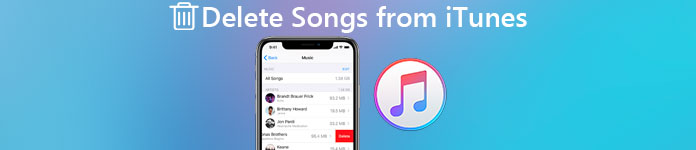
Para ajudar as pessoas a organizar a biblioteca do iTunes, este artigo oferece um guia completo sobre a exclusão de músicas do iTunes. Você pode aprender como excluir músicas do iTunes em diferentes plataformas através dos parágrafos a seguir. Além disso, é fácil encontrar e excluir músicas duplicadas da biblioteca de músicas da Apple.
- Parte 1: Como faço para excluir músicas do meu iPhone / iPad no iTunes
- Parte 2: Como faço para excluir minha biblioteca do iTunes em meu computador e começar de novo
- Parte 3: Como remover músicas da biblioteca do iTunes sem excluí-las
Parte 1: Como faço para excluir músicas do meu iPhone / iPad no iTunes
Se você estiver usando um dispositivo portátil iOS, siga as etapas abaixo para excluir músicas do iTunes no iPhone ou no iPad.
Então aqui vem uma pergunta comum, por que não consigo excluir músicas ou listas de reprodução do iTunes?
É porque o iTunes sincroniza suas músicas automaticamente. Mesmo que você tenha excluído várias músicas, ainda é possível encontrá-las no iTunes. Felizmente, você pode encontrar a solução passo a passo abaixo.
Passo 1. Execute o aplicativo Música no seu dispositivo iOS
Ligue o seu iPhone, iPad ou iPod touch e, em seguida, abra o aplicativo "Música". Você pode alternar para "Biblioteca" ou "Listas de reprodução" para ver qualquer música, artista ou álbum que deseja excluir.
Passo 2. Excluir músicas do iTunes sem um computador
Ao escolher uma determinada música, clique no botão de três pontos. Role para baixo e clique em “Excluir” para excluir músicas do iTunes no iPad ou iPhone.
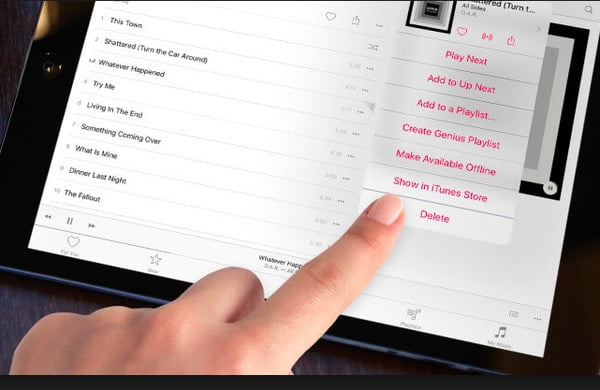
Nota: Se você vir apenas a opção "Excluir da Minha Música", isso significa que esta música não foi baixada em seu dispositivo iOS. Além disso, você só pode remover essa música da biblioteca do iTunes. Ele ainda está oculto no aplicativo Music.
So como excluir várias músicas do iTunes no iPhone?
Bem, você pode acessar Ajustes> Geral> Armazenamento do iPhone primeiro. Mais tarde, encontre "Música" e clique em "Editar" no canto superior direito. Finalmente, acione qualquer música ou mesmo a opção "Todas as Músicas" para excluir várias músicas do iPhone com sucesso.
Parte 2: Como faço para excluir minha biblioteca do iTunes em meu computador e começar de novo
E quanto aos usuários de Windows e Mac? Como excluir músicas, playlists, álbuns ou outros itens do iTunes no Windows ou Mac? Existe alguma maneira de limpar a biblioteca do iTunes e começar tudo de novo? Bem, você pode tentar métodos abaixo.
Como excluir músicas do iTunes no Mac
Se a sua biblioteca do iTunes está corrompida ou tem outros problemas, então você pode excluir músicas do iTunes no computador Mac aqui.
Passo 1. Abra a pasta do iTunes no Mac
Desligue todas as janelas do iTunes no seu Mac. Em seguida, escolha o botão "Finder". Clique em "Ir" no menu do Finder e, em seguida, escolha "Home". Você pode ver o diretório inicial do seu Mac diretamente. Mais tarde, clique duas vezes em "Música" no painel esquerdo. Abra uma pasta com o nome de "iTunes".
Passo 2. Excluir músicas do iTunes no Mac
Arraste e solte os arquivos "iTunes Library.itl" e "iTunes Music Library.xml" diretamente no botão da lixeira. Você pode clicar com o botão direito nesses arquivos e selecionar "Mover para a Lixeira". Por fim, esvazie a Lixeira e reinicie o aplicativo iTunes.
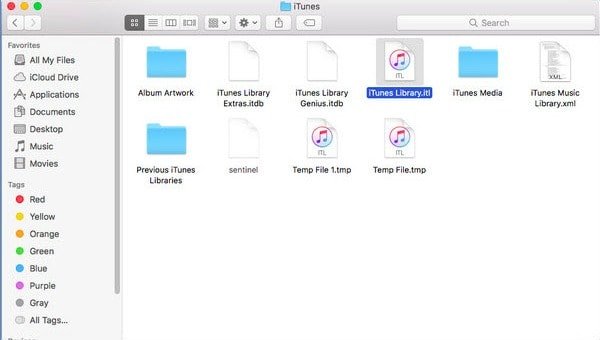
Como resultado, o iTunes pode remover todas as suas músicas anteriores e criar um novo arquivo da biblioteca do iTunes automaticamente. Basta adicionar músicas favoritas ao iTunes como de costume.
Como excluir todas as músicas do iTunes no Windows
Para excluir várias ou todas as músicas do iTunes no Windows, você precisa atualizar o iTunes para a versão mais recente primeiro.
Passo 1. Abra a biblioteca de músicas do iTunes
Inicie o iTunes no seu computador Windows. Escolha "Música" na barra de ferramentas superior e clique em "Minha música". Depois disso, você pode acessar todas as músicas em sua biblioteca de música.
Passo 2. Remova todas as músicas do iTunes no Windows
Arraste e solte todas as músicas que deseja excluir. Mais tarde, clique com o botão direito e selecione "Excluir" ou "Remover download" para excluir a música selecionada no Windows. No entanto, o último excluirá apenas as músicas baixadas.
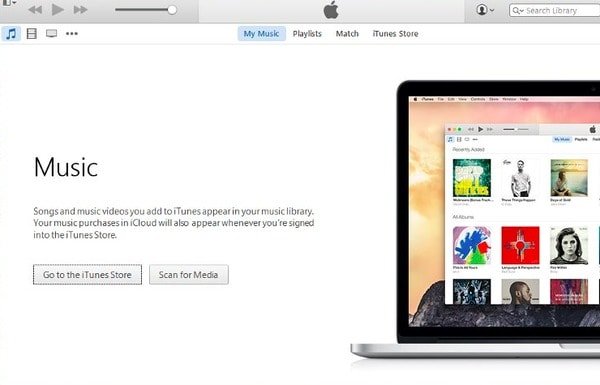
Então, que tal músicas duplicadas?
Na verdade, você pode selecionar "Biblioteca" e clicar em "Mostrar itens duplicados" no menu suspenso "Arquivo". Durante esse tempo, você pode deletar músicas duplicadas no iTunes facilmente.
Se você se arrepender de excluir a música da biblioteca do iTunes, tente restaurar a música da biblioteca do iTunes Aqui.
Parte 3: Como remover músicas da biblioteca do iTunes sem excluí-las
Apesar de excluir músicas do iTunes, algumas pessoas preferem remover músicas da biblioteca do iTunes temporariamente. Em outra palavra, você ainda pode encontrar essas músicas na biblioteca do iTunes.
Para ser honesto, você deve escolher "Excluir da minha música" e outras opções semelhantes em vez de "Excluir" diretamente. Bem, não clique em "Remover Downloads". Caso contrário, isso resultará na exclusão completa de músicas do iPhone e de outros dispositivos portáteis.
Excluir músicas do iTunes sem excluir no iPhone e no iPad
Passo 1. Navegue pelo app "Música".
Passo 2. Selecione qualquer música.
Passo 3. Escolha a opção "…".
Passo 4. Selecione "Excluir da Minha Música".
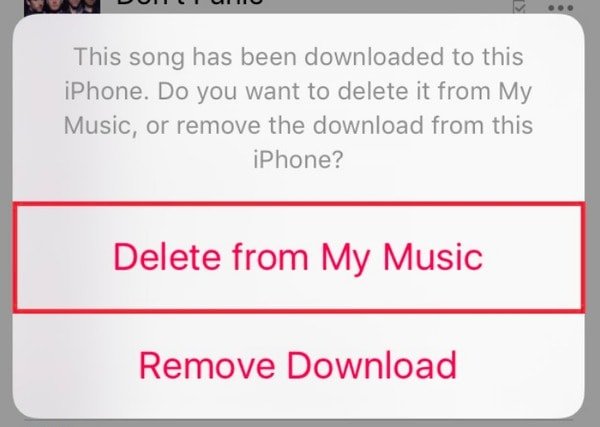
As compras serão removidas da sua playlist ou biblioteca de músicas. Mas você ainda pode obtê-los da próxima vez que sincronizar novamente.
Ocultar música do iTunes sem excluir no Windows e Mac
Passo 1. Abra a biblioteca do iTunes Music.
Passo 2. Escolha "Conta", entre em sua conta do iTunes (esqueceu a senha do iTunes? Obtenha recuperação de senha do iTunes agora.) e selecione "Comprado.
Passo 3. Clique no botão "x" da música que você deseja ocultar.
Passo 4. Escolha "Ocultar" para confirmar
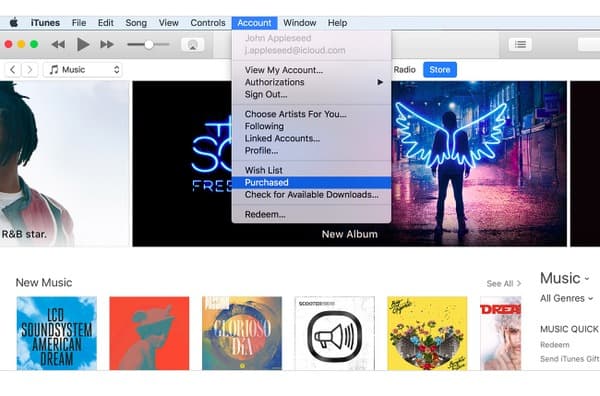
Você pode seguir o caminho acima para remover filmes, livros e aplicativos não favoritos do iTunes sem excluir também.
Como resultado, da próxima vez que quiser excluir músicas do iTunes e do computador ao mesmo tempo, você deve primeiro reexibir essas compras. Isso é tudo sobre como excluir músicas do iTunes.
Por favor, compartilhe esta postagem com seus amigos, se for útil.



 iPhone Data Recovery
iPhone Data Recovery Recuperação do Sistema iOS
Recuperação do Sistema iOS Backup e restauração de dados do iOS
Backup e restauração de dados do iOS gravador de tela iOS
gravador de tela iOS MobieTrans
MobieTrans transferência do iPhone
transferência do iPhone Borracha do iPhone
Borracha do iPhone Transferência do WhatsApp
Transferência do WhatsApp Desbloqueador iOS
Desbloqueador iOS Conversor HEIC gratuito
Conversor HEIC gratuito Trocador de localização do iPhone
Trocador de localização do iPhone Data Recovery Android
Data Recovery Android Extração de dados quebrados do Android
Extração de dados quebrados do Android Backup e restauração de dados do Android
Backup e restauração de dados do Android Transferência telefônica
Transferência telefônica Recuperação de dados
Recuperação de dados Blu-ray
Blu-ray Mac limpador
Mac limpador Criador de DVD
Criador de DVD PDF Converter Ultimate
PDF Converter Ultimate Windows Password Reset
Windows Password Reset Espelho do telefone
Espelho do telefone Video Converter Ultimate
Video Converter Ultimate editor de vídeo
editor de vídeo Screen Recorder
Screen Recorder PPT to Video Converter
PPT to Video Converter Slideshow Maker
Slideshow Maker Free Video Converter
Free Video Converter Gravador de tela grátis
Gravador de tela grátis Conversor HEIC gratuito
Conversor HEIC gratuito Compressor de vídeo grátis
Compressor de vídeo grátis Compressor de PDF grátis
Compressor de PDF grátis Free Audio Converter
Free Audio Converter Gravador de Áudio Gratuito
Gravador de Áudio Gratuito Free Video Joiner
Free Video Joiner Compressor de imagem grátis
Compressor de imagem grátis Apagador de fundo grátis
Apagador de fundo grátis Upscaler de imagem gratuito
Upscaler de imagem gratuito Removedor de marca d'água grátis
Removedor de marca d'água grátis Bloqueio de tela do iPhone
Bloqueio de tela do iPhone Puzzle Game Cube
Puzzle Game Cube





